大家都会储存很多PPT,但是想要传送PPT文件,比较好的是将PPT转换成PDF,理由相信小编不用说,大家都明白,PDF兼容各种系统,且传送方便,那么如何使用PPT和PDF这两种格式的转换呢?

本篇主要给大家讲解PPT转换成PDF的方法。
第一步:选择模式。
下载并安装迅捷PDF转换器,鼠标双击打开软件,在软件的左侧选择“其他文件转换成PDF”,然后在下拉菜单列表中选择“PPT转PDF”选项。
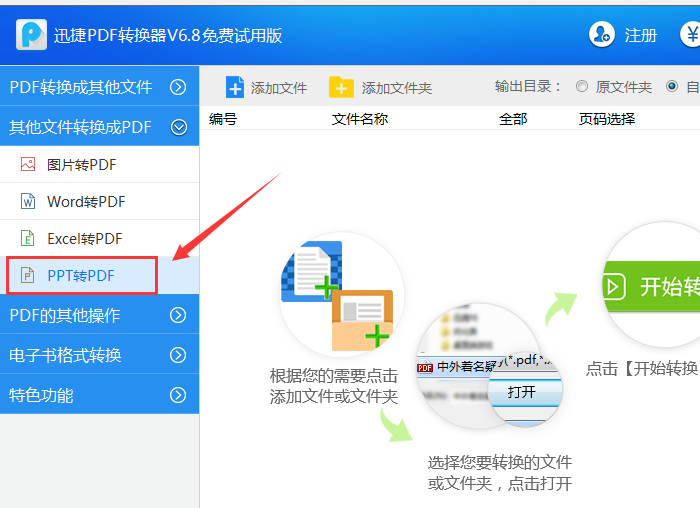
第二步:添加文件。
点击“添加文件”,在弹出对话框中选中要转换的PPT文件,然后“打开”文件,我们就可以在软件的界面列表中看见该文件了。
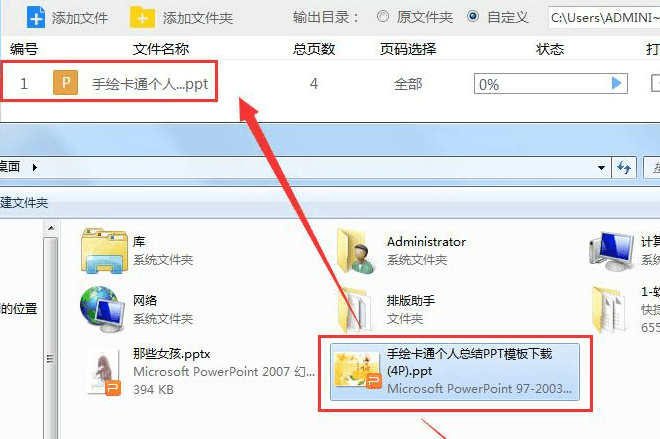
第三步:转换设置。
1)点击右侧文件夹图标,然后就可以为转换后的文件自主选择一个储存位置了,鼠标选中要储存的文件夹,然后点击“确定”按钮即可。
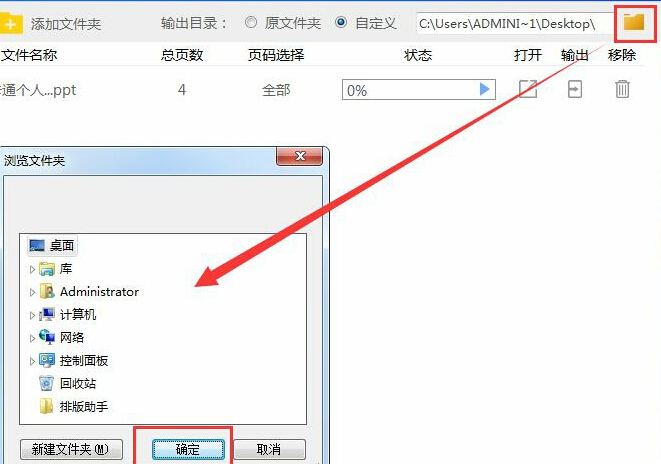
2)点击“页码选择”下面的“全部”即可随意设置文件转换的页码,你可以转换PPT文件中的几页,也可以全部转换,按照自身需要选择即可。
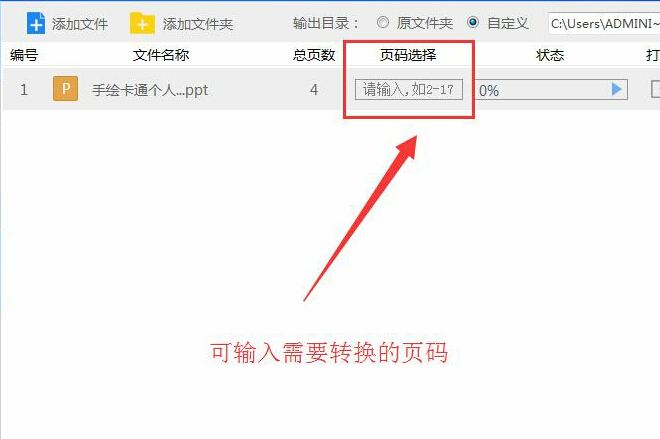
第四步:执行转换。
在迅捷PDF转换器软件界面中右下角有一个“开始转换”功能键,当我们一切都设置完毕后,就可以点击这个功能键进行转换。
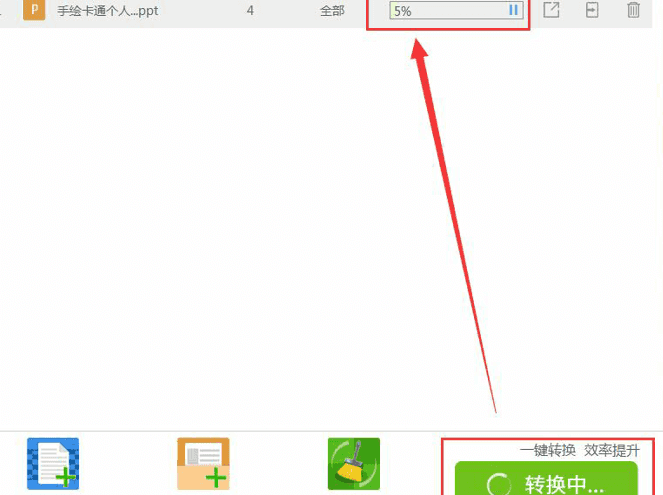
转换前PPT文件效果图:
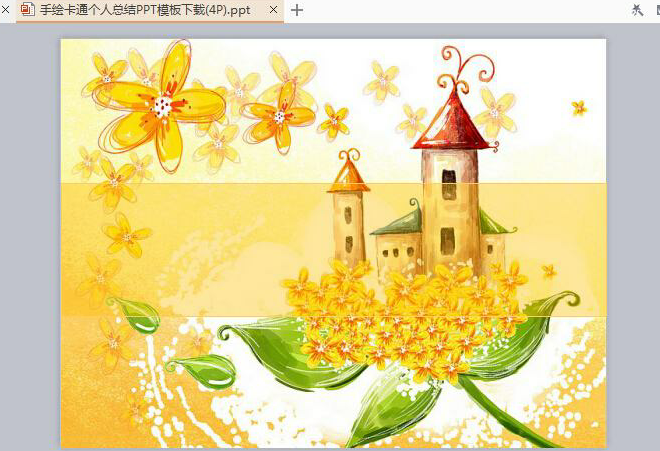
换后PDF文件效果图:
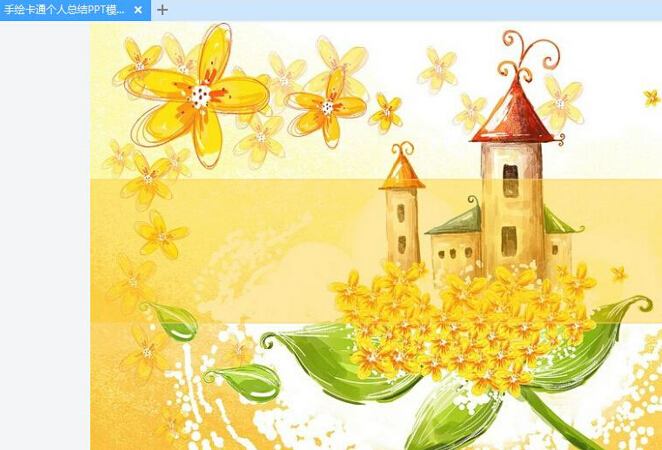
以上就是将PPT转换成PDF文件的方法啦,自己动手操作起来吧,非常的简单!
平时接触的PDF文件如果想要编辑的话可以将其转换成TXT格式哦,想将PDF转换成TXT可以参考延伸阅读的文章。

